Um conjunto de pastas especiais é criado para todos os usuários do Windows automaticamente quando o Windows é instalado.
Essas pastas têm nomes como Meus documentos, Minhas imagens, Meus vídeos ou Minhas músicas e foram projetadas para fornecer um local centralizado para categorias de arquivos específicas no sistema operacional Windows.
Essas pastas não devem ser confundidas com as novas bibliotecas que a Microsoft integrou ao Windows 7. Todas elas são criadas na mesma partição em que o Windows está instalado, algo que alguns usuários podem querer alterar.
Provavelmente, o motivo mais comum para isso são as limitações de armazenamento. Se a sua partição principal for pequena, convém mover arquivos e dados para outra unidade, para evitar que seu desempenho se deteriore ou que nenhum novo dado possa ser armazenado nesses locais.
Os artigos a seguir explicam como mover pastas especiais como Meus Documentos para outra partição ou local. Isso é realmente mais fácil do que parece no Windows 7.
Como mover a pasta Meus documentos no Windows
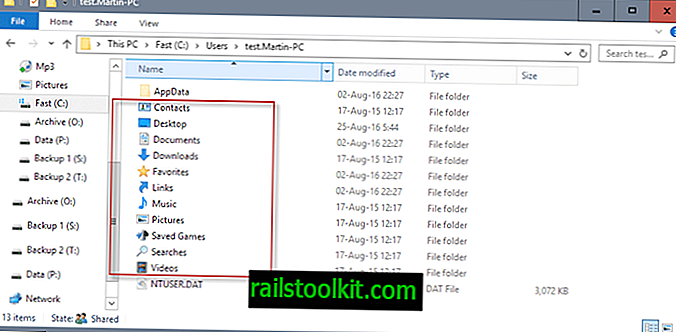
Atualização : esse método funciona em versões mais recentes do Windows, como Windows 8 e Windows 10. A Microsoft eliminou a parte "Meu" do nome da pasta, para que essas pastas sejam listadas como Documentos, Downloads, Favoritos, Música, Imagens ou Vídeos.
Vamos dar uma olhada em onde essas pastas estão localizadas por padrão no sistema operacional Windows 7:
Todas as contas de usuário são criadas na pasta Usuários da partição em que o sistema operacional está instalado, geralmente c: \ Usuários \ . As pastas especiais estão localizadas na pasta do usuário, por exemplo, C: \ Users \ Martin \ Music ou C: \ Users \ Martin \ Documents.
Uma opção para mover essas pastas é usar links simbólicos, um método que descrevemos em detalhes em um tutorial anterior.
Mas essa não é a opção mais fácil, pois o Windows 7 oferece uma solução ainda melhor para mover as "Minhas pastas" para outro local.
Abra o Windows Explorer e navegue até a pasta do usuário cuja pasta Meus Documentos você deseja mover para outro local, por exemplo, C: \ Users \ Martin \.
Localize a pasta que você deseja mover para outro local: usamos a pasta Meus documentos neste exemplo, mas o mesmo método se aplica a Minhas imagens, Meus vídeos, Minhas músicas, Downloads e basicamente qualquer outra pasta no diretório de usuário criada por padrão durante a criação do usuário.
Clique com o botão direito do mouse na pasta desejada e selecione Propriedades no menu. Alterne a nova janela para a guia local, que deve se parecer com a seguinte captura de tela.

O menu exibe o caminho atual da pasta e os três botões Restaurar padrão, Mover e Localizar destino.
Restaurar padrão simplesmente move os arquivos de volta para o local padrão da pasta. O Move abrirá um navegador com a opção de escolher uma nova pasta onde os arquivos serão armazenados a partir de então. O Find Target finalmente abre uma janela do Windows Explorer com o conteúdo da pasta.
O caminho para a nova pasta também pode ser colado diretamente no formulário se você selecionar a opção Mover. Selecionar uma nova pasta e clicar em Aplicar abrirá uma consulta Mover Pasta que exibe o local antigo e o novo local, além da opção de mover todos os arquivos que estão atualmente na pasta para o novo local, o que é útil se você deseja que os arquivos estejam disponíveis em o novo local.
Se você não fizer isso, todos os arquivos existentes permanecerão no local antigo, enquanto todos os novos arquivos serão criados no novo local escolhido. Observe que você só pode acessar o novo local da pasta na barra lateral do Windows Explorer.
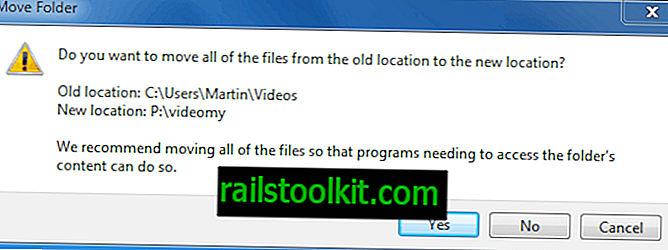
Recomenda-se mover os arquivos se eles precisarem ser acessados por aplicativos ou serviços, como é o caso da pasta de jogos salvos ou de outras pastas de usuários.
Apenas verifique se o novo local possui espaço de armazenamento livre suficiente, pois você encontrará erros de operação de cópia quando esse não for o caso.
Palavras finais
O Windows 7 e versões mais recentes do Windows facilitam a movimentação das pastas de dados padrão de uma conta de usuário para outro local. É mais fácil quando você executa a operação logo após a instalação do Windows ou a criação da conta do usuário, mas também pode ser executada a qualquer momento.














